مەزمۇن جەدۋىلى
گىستوگرام ۋە تاياقچە گرافىك ھەر ئىككىسى سانلىق مەلۇماتنىڭ گرافىكلىق ئىپادىلىنىشى. ئەمما ئۇلارنىڭ ئارىسىدا پەرق بار. ئەگەر ئۇلارنىڭ پەرقىنى ئىزدەۋاتقان بولسىڭىز ، ئۇنداقتا بۇ ماقالە سىزگە پايدىلىق. بۇ ماقالىنىڭ مۇھىم نۇقتىسى Excel Histogram بىلەن تاياقچە گرافىك نىڭ پەرقىنى چۈشەندۈرۈش.
ئەمەلىيەت خىزمەت دەپتىرىنى چۈشۈرۈش
تاياقچە گرافىك Vs Histogram.xlsx
Excel Histogram دېگەن نېمە؟
A Histogram چاستوتا سانلىق مەلۇماتلىرىنى باھالايدىغان جەدۋەلنىڭ بىر تۈرى. بىر گىستوگرام سانلىق مەلۇمات نۇقتىسى ۋە ئارىلىققا قارايدۇ ھەمدە سانلىق مەلۇمات نۇقتىسىنىڭ قانچە قېتىم چۈشكەنلىكىنى سانايدۇ. گىست ogram مى دىئاگراممىسى تىك تاياقچە ھاسىل قىلىش ئارقىلىق سانلىق مەلۇماتلارنىڭ تارقىلىشىغا ۋەكىللىك قىلىدۇ. Excel دىكى . بۇ يەردە ، مەن تۆۋەندىكى سانلىق مەلۇمات جەدۋىلىنى ئېلىپ ، گىستوگرام قۇردىم. ئۇنىڭدا 20 ئوقۇغۇچىلارنىڭ نومۇر نىسبىتى بار. مېنىڭمۇ بۇ يەردە بىن بار. ھازىر ، مەن تارىخ پروگراممىسى نى قۇرۇپ ، ئالاھىدە ۋاقىت ئارىلىقىدا نومۇر نىسبىتى بولغان ئوقۇغۇچىلارنىڭ سانىغا ۋەكىللىك قىلىمەن.

كۆرۈپ باقايلى. باسقۇچلار.
قەدەم باسقۇچلار: بىرىنچىدىن ، ھۆججەت بەتكۈچىگە كىرىڭ.

- ئىككىنچىدىن ، تاللاڭ تاللانما .

ئۇنىڭدىن كېيىن ، Excel تاللانمىلىرى سۆزلىشىش رامكىسى كۆرۈنىدۇ. 12> بىرىنچىدىن ، قوشۇش بەتكۈچىگە كىرىڭ.

ئۇنىڭدىن كېيىن ، Excel غا ئانالىز قورالى قوشۇلىدۇ.
- ھازىر ، سانلىق مەلۇمات بەتكۈچىگە كىرىڭ.
- ئاندىن ، سانلىق مەلۇمات ئانالىزى نى تاللاڭ.

بۇ يەردە ، سانلىق مەلۇمات ئانالىزى سۆزلىشىش رامكىسى كۆرۈنىدۇ>

ھازىر ، گىستوگرام دەپ ئاتىلىدىغان سۆزلىشىش رامكىسى كۆرۈنىدۇ. دائىرە .

- بىرىنچىدىن ، كاتەكچە دائىرىسىنى تاللاڭ. 22> كىرگۈزۈش دائىرىسىنى قوشۇش .

ھازىر ، سىزنىڭ تارىخ پروگراممىسى سۆزلىشىش رامكىسىغا كىرگۈزۈش دائىرىسى قوشۇلىدۇ.
- كېيىنكى قەدەمدە ، بەلگە كۇنۇپكىسى نى تاللاڭ ، بىن دائىرىسى نى تاللاڭ.

- ئالدى بىلەن ، تاللاڭ كاتەكچە دائىرىسى. 0>

بۇ يەردە ، سىز بىن دائىرىسى نى كۆرىسىز Histogram سۆزلىشىش رامكىسىغا قوشۇلدى.
- ئاندىن ، بەلگە نى تاللاڭ. <. 27>
- ئالدى بىلەن ، چىقىرىش دائىرىسى نىڭ باشلىنىشىنى خالايدىغان كاتەكچىنى تاللاڭ.
- ئىككىنچىدىن ، نى بېسىڭ. 21> بەلگە كۇنۇپكىسى چىقىش دائىرىسى نى گىستوگرام غا قوشۇش.

ھازىر ، سىز چىقىش دائىرىسى نى كۆرۈڭ گىستوگرامما .
- ئۇنىڭدىن كېيىن ، جەدۋەل چىقىرىش نى تەكشۈرۈڭ. تاللانما.
- ئاندىن ، بولىدۇ نى تاللاڭ.
لازىملىق سانلىق مەلۇمات جەدۋىلىڭىز ئۈچۈن گىستوگرام >

- بەتكۈچ.
- ئۈچىنچىسى ، جەدۋەل S دىن لازىملىق ئۇسلۇب نى تاللاڭ. tyles گۇرۇپپا. بۇ يەردە ، مەن بەلگە ئۇسلۇبى نى تاللىدىم. 2>. بىرىنچىدىن ، گىستوگرام نى تاللاڭ.
- ئىككىنچىدىن ، دىئاگرامما لايىھىلەش بەتكۈچىگە كىرىڭ. .
ھازىر ، چۈشۈشتىزىملىك كۆرۈنىدۇ.
- ئۇنىڭدىن كېيىن ، گىستوگرام ئۈچۈن لازىملىق ئورۇنلاشتۇرۇش نى تاللاڭ. بۇ يەردە ، مەن بەلگە قويۇلغان ئورۇنلاشتۇرۇش نى تاللىدىم.

تەپسىلاتىنى ئوقۇڭ: Excel دىكى گىستوگرام
گىستوگرام نىڭ ياخشى ۋە پايدىسىز تەرەپلىرى بار. بۇ بۆلەكتە ، مەن Excel دىكى گىستوگرام نىڭ ياخشى ۋە پايدىسىز تەرەپلىرىنى چۈشەندۈرۈپ ئۆتىمەن.
Excel گىستوگرامنىڭ پايدىلىق تەرەپلىرى : 2> مەلۇم ئارىلىقتا مەلۇم بىر ھادىسىنىڭ يۈز بېرىش قېتىم سانىنى كۆرسىتىدۇ.
Excel دىكى گىستوگرامنىڭ پايدىسىز تەرەپلىرى
Excel گىستوگرام نىڭ بەزى ناچار تەرەپلىرى تۆۋەندە كۆرسىتىلدى:
- > ، سانلىق مەلۇماتلارنى ئارىلىقتا گۇرۇپپىلاشتۇرۇلغانلىقى ئۈچۈن ، سىز ھەقىقىي قىممەتنى ئوقۇيالمايسىز. سېلىشتۇرۇش ئىككى بىر يۈرۈش سانلىق مەلۇماتلارنى گىستوگرام ئارقىلىق سېلىشتۇرۇش.
مۇشۇنىڭغا ئوخشاش ئوقۇشلۇق
- Excel دا كۆپ بالداق بار جەدۋەل (3)ئۇسۇللار)
Excel دىكى تاياقچە گرافىك دېگەن نېمە؟
A تاياقچە گرافىك ئوخشىمىغان تۈردىكى قىممەتلەرنى سېلىشتۇرۇشقا ئىشلىتىلىدۇ. كۆپىنچە ۋاقىتلاردا ۋاقىتنىڭ ئۆزگىرىشىنى تەكىتلەش ياكى تۈر ياكى تۈرلەرنى سېلىشتۇرۇش ئۈچۈن ئىشلىتىلىدۇ.
Excel
دا تاياقچە گرافىك قۇرۇش> Excel دىكى تاياقچە گرافىك . بۇ يەردە مەن تۆۋەندىكى سانلىق مەلۇمات جەدۋىلى ئۈچۈن تاياقچە گرافىك قۇرىمەن. ئۇنىڭدا 3 ئوخشىمىغان ھالەتتىكى سېتىش ئومۇمىي ئەھۋالى بار. مەن بۇ سانلىق مەلۇماتلارنى ئېنىق ئىپادىلەش ئۈچۈن تاياقچە گرافىك نى ئىشلىتىمەن.

قەدەم باسقۇچلارنى كۆرۈپ باقايلى. 2>
- بىرىنچىدىن ، تاياقچە گرافىك نىڭ سانلىق مەلۇمات دائىرىسىنى تاللاڭ.
- ئىككىنچىدىن ، قىستۇر بەتكۈچىگە كىرىڭ>
- ئۈچىنچىسى ، ستون ياكى تاياقچە جەدۋەلنى قىستۇرۇش نى تاللاڭ.

بۇ يەردە ، ئېسىلما تىزىملىك كۆرۈنىدۇ.
- ئۇنىڭدىن كېيىن ، لازىملىق گرافىك تۈرىنى تاللاڭ. بۇ يەردە ، مەن توپلانغان ستون نى تاللىدىم. Excel جەدۋىلىگە.

ھازىر ، مەن گرافىكنى فورماتلايمەن. ، دىئاگرامما لايىھىلەش بەتكۈچىگە كىرىڭ.

ھازىر ، سىز جەدۋەل ئۇسلۇبى نىڭ تاللانغان ئۇسلۇبقا ئۆزگەرگەنلىكىنى كۆرەلەيسىز.

تۆۋەندىكى رەسىمدە ، مېنىڭ ئاخىرقى تاياقچە گرافىك نى كۆرەلەيسىز.
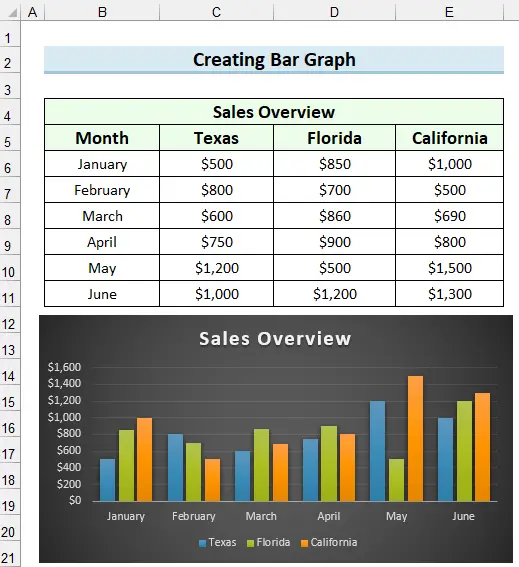
تېخىمۇ كۆپ ئوقۇڭ: Excel دا قانداق قىلىپ گۇرۇپپا تاياقچە جەدۋىلىنى تۈزۈش (ئاسان قەدەملەر بىلەن)
تاياقچە گرافىكىنىڭ ياخشى ۋە پايدىسىز تەرەپلىرى
cons. بۇ بۆلەكتە ، مەن Excel دىكى تاياقچە گرافىك نىڭ ياخشى ۋە پايدىسىز تەرەپلىرىنى چۈشەندۈرۈپ ئۆتىمەن.Excel دىكى تاياقچە گرافىكنىڭ ياخشى تەرەپلىرى Excel دىكى تاياقچە گىرافىكى . تاياقچە گرافىكىدىكى سانلىق مەلۇماتلارنىڭ .
Excel دىكى تاياقچە گرافىكنىڭ پايدىسىز تەرەپلىرى سانلىق مەلۇمات جەدۋىلىدىكى نەرسىلەرنى كۆرسىتىدۇ.
Excel دىكى گىستوگرام بىلەن تاياق گرافىكىنىڭ پەرقى Excel دىكى تاياقچە گىرافىكى . m . ياخشى ، بۇلارنىڭ ھەممىسى باغلىقتەلەپ قىلىنغان سانلىق مەلۇمات ئانالىزى. ئەگەر سىز باشقا بىر يۈرۈش تۈر / تۈرلەرگە سېلىشتۇرغاندا مەلۇم بىر تۈر / تۈرنى كۆرمەكچى بولسىڭىز ، تاياقچە گرافىك نى ئىشلىتىشىڭىز كېرەك. ئەگەر سىز سانلىق مەلۇمات نۇقتىلىرىنىڭ مەلۇم دائىرىگە چۈشۈپ قېلىش قېتىم سانىغا قارايدىغان بولسىڭىز ، ئۇنداقتا Histogram نى ئىشلىتىڭ. ئىشلىتىش كېرەك ، گىستوگرامما بىر ئىستوندا سانلىق مەلۇمات نۇقتىسى بولىدۇ ، سانلىق مەلۇمات نۇقتىلىرى ئىستونىنىڭ يېنىدىكى ئىستوندا ساندۇق ئارىلىقى ياكى ئارىلىقى بولىدۇ. تاياقچە گرافىكلىرى مەنبە سانلىق مەلۇماتتا ئارىلىق ئارىلىقى بولمايدۇ.
تېخىمۇ ياخشى تەسۋىرلەش ئۈچۈن ، تۆۋەندىكى سانلىق مەلۇمات جەدۋىلىنى ئالدىم. ئۇنىڭدا 20 ئوقۇغۇچىنىڭ نومۇر نىسبىتى بار. مەن بۇ سانلىق مەلۇمات جەدۋىلى ئۈچۈن گىستوگرام ۋە تاياقچە گرافىك نى ياساپ چىقىمەن.

تۆۋەندىكى رەسىمدە ، مېنىڭ بۇ سانلىق مەلۇمات جەدۋىلى ئۈچۈن گىستوگرام ۋە تاياقچە گرافىك ياسىغانلىقىمنى كۆرەلەيسىز. پەرقنى ئاسانلا كۆرەلەيسىز. گىستوگرام قانچىلىك ئوقۇغۇچىنىڭ مەلۇم پىرسەنت نومۇر ئالغانلىقىنى ، تاياقچە گرافىك قايسى ئوقۇغۇچىنىڭ پىرسەنت گە ئېرىشكەنلىكىنى كۆرسىتىپ بېرىدۇ.

Excel Histogram بىلەن تاياق گرافىكى ئارىسىدا بىر قانچە ئاچقۇچلۇق پەرق بار. گىستوگرامما مىقدار ئانالىزى بىلەن تەمىنلەيدۇ ۋە سانلىق مەلۇمات نۇقتىلىرى بەلگىلەنگەن ئارىلىقتا گۇرۇپپىلىنىدۇ ، تاياقچە گرافىك تۈرلەر ئارا سېلىشتۇرۇشقا ئىشلىتىلىدۇ.
تۆۋەندىكى جەدۋەل تاياقچە گرافىك بىلەن گىستوگرام نىڭ تەپسىلىي پەرقىنى كۆرسىتىپ بېرىدۇ.
| گىستوگرام | |
|---|---|
| 1. سانلىق مەلۇماتلارنىڭ گرافىكلىق باھاسى سانلىق مەلۇماتلارنىڭ چاستوتىنى كۆرسىتىش ئۈچۈن تاياقچە بىلەن سانلىق مەلۇماتقا ۋەكىللىك قىلىدۇ. | 1. ئوخشىمىغان تۈردىكى سانلىق مەلۇماتلارنى سېلىشتۇرۇش ئۈچۈن تاياقچە سانلىق مەلۇماتلارنى كۆرسىتىدۇ. |
| 2. ئۆزگەرگۈچى مىقدار تەقسىماتتا ئېنىق ئەمەس. | 2. ئۆزگەرگۈچى مىقدارلار ئېنىق. |
| 3. قاۋاقخانىلارنىڭ ئوتتۇرىسىدا بوشلۇق يوق. | 3. قاۋاقخانىلارنىڭ ئوتتۇرىسىدا بوشلۇق بار. |
| 4. مىقدار سانلىق مەلۇماتلىرىنى كۆرسىتىدۇ. | 4. ئۇ سانلىق مەلۇماتلارنى تەمىنلەيدۇ. |
| 5. ئېلېمېنتلار دائىرە دەپ قارىلىدۇ. | 5. ھەر بىر ئېلېمېنت يەككە بىرلىك سۈپىتىدە ئېلىنىدۇ. |
| 6. بالداقنىڭ كەڭلىكى ئوخشاش بولۇشىنىڭ ھاجىتى يوق. | 6. بالداقنىڭ كەڭلىكى ئوخشاش بولۇشى كېرەك. |
| 7. ئۇ تاماملانغاندىن كېيىن سانلىق مەلۇماتلارنى قايتا ئورۇنلاشتۇرۇش مۇمكىن ئەمەس. | 7. بۆلەكلەرنى قايتا رەتلەش كۆپ ئۇچرايدۇ. . ئۈمىد قىلىمەن ، بۇ ماقالە سىزگە ئېنىق بولدى. بۇنىڭغا ئوخشاش تېخىمۇ كۆپ ماقالىلەر ئۈچۈن ExcelWIKI بىلەن باغلىنىپ تۇرۇڭ. سوئالىڭىز بولسا ئەركىن باھا بېرىپ ماڭا خەۋەر قىلىڭ. |

